
Michael Fisher
0
2263
348
Ne zaglavite se pri gledanju videozapisa ili igranju igara na malom zaslonu - možete koristiti iPhone ili iPad s većim zaslonima pomoću metoda zrcaljenja na zaslonu. Postoji nekoliko načina za gledanje iOS sadržaja na televizoru, projektoru ili bilo kojem HDMI sukladnom zaslonu.
Tu je i razlika između zrcaljenja i jednostavnog izlaska videa. Svoj iPhone ili iPad možete koristiti za gledanje videozapisa ili slušanje audio dok istovremeno pregledavate društvene medije ili web! Evo kako to radi.
1. Pošaljite video ili zrcalo na ekran pomoću AirPlay-a

AirPlay je Apple-ova vlasnička tehnologija bežičnog prikaza. Vodič za početnike Apple AirPlay zrcaljenje na Mac i iOS-u Vodič za početnike Apple AirPlay Mirroring na Mac i iOS Pitate se kako koristiti Apple AirPlay zrcaljenje ili vam je potrebna pomoć pri povezivanju vašeg Mac-a s Apple TV-om? Naučit ćemo vas osnovama korištenja AirPlaya. , i omogućuje vam bežično slanje slike na AirPlay prijemnik. Za upotrebu programa AirPlay potreban vam je kompatibilan prijemnik. Najčešći za video je Apple TV (od 149 USD).
Apple TV povezuje se s vašim zaslonom putem HDMI-a, djeluje kao prijemnik i ima vlastite aplikacije i App Store. Ima i drugih urednih funkcija, poput prikazivanja nedavnih fotografija s iPhonea i reprodukcije glazbe s iTunesa ili Apple Music. Pogledajte naš vodič za postavljanje i korištenje Apple TV-a za početak.
Ako želite umjesto toga izlaziti na Mac ili Windows računalo, to možete učiniti pomoću aplikacije koja se zove AirServer (20 USD). Za streaming glazbe također možete kupiti audio opremu kompatibilnu s AirPlay-om.
Zrcaljenje prema izlazu
Imati na umu: Možeš ogledalo Vaš zaslon koji održava omjer zaslona uređaja (npr. 4: 3 za iPad). Ili možete izlazi trenutni video ili druge medije koji na TV šalju samo glazbu, videozapise i neke igre. U većini slučajeva, poželjet ćete to učiniti.
Do ogledalo zaslon vašeg iPhonea ili iPada na AirPlay prijemniku:
- Pristup Kontrolni centar na vašem uređaju (vidi bilješku u nastavku).
- Dodirnite Zrcaljenje na zaslonu dugme.
- Odaberite prijamnik AirPlay kad se pojavi.
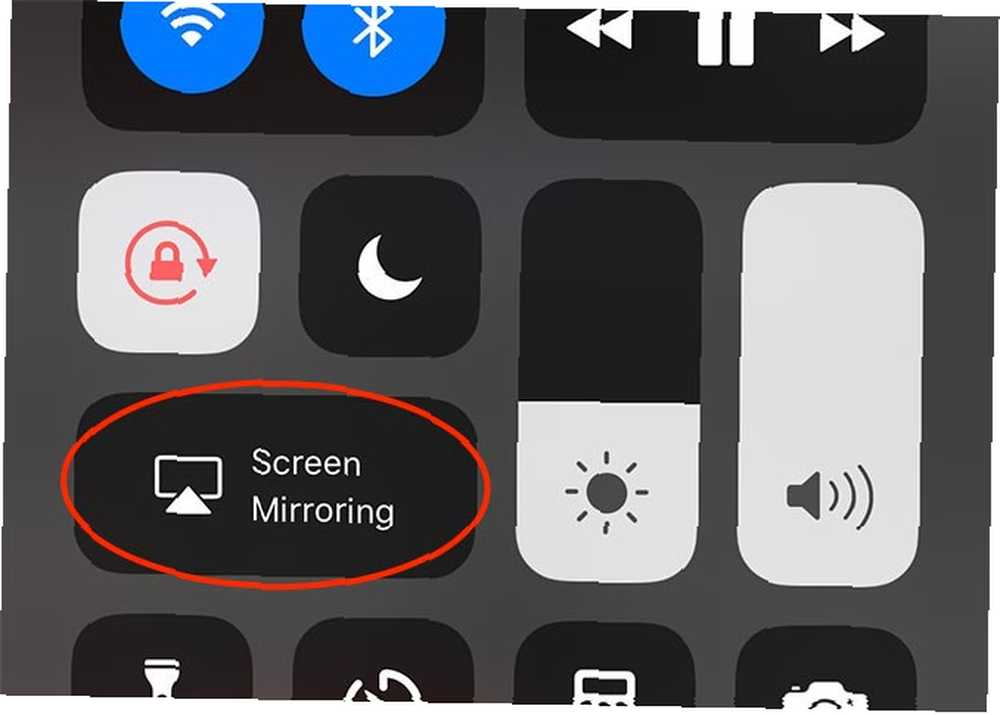
Do izlazi trenutni video bez zrcaljenja preko cijelog zaslona:
- Pristup Kontrolni centar na vašem uređaju (vidi bilješku u nastavku).
- Dugo pritisnite ili 3D Dodirnite kontrole medija.
- Dodirnite Gumb AirPlay (trokut s nekoliko krugova) s desne strane.
- Odaberite prijamnik AirPlay kad se pojavi.

Niste sigurni kako pristupiti upravljačkom centru?
- Uz iPhone X ili noviju verziju, morat ćete povući prstom prema dolje iz gornjeg desnog kuta zaslona.
- Na iPhoneu 8 ili starijoj verziji prijeđite prstom prema gore s dna zaslona.
- Korisnici iPada trebali bi dvaput dodirnuti ikonu Dom gumb za pokretanje alata za prebacivanje aplikacija.
Budući da je AirPlay bežična veza, primijetit ćete da smetnje, spor Wi-Fi, stariji Bluetooth uređaji i slično mogu negativno utjecati na performanse. Tijekom igranja igre vjerojatno ćete primijetiti kašnjenje između unosa i onoga što vidite na zaslonu.
No za gledanje videozapisa, slušanje glazbe, prezentacije, dijeljenje prezentacije fotografija s članovima obitelji ili čak prikazivanje web stranice kako bi i drugi mogli vidjeti zaslon, AirPlay je izvrstan izbor.
2. Koristite ožičeni adapter

Postoji nekoliko nedostataka u korištenju žičnog adaptera, ali trenutni je model bolji nego što je to nekada bio slučaj. Problem proizlazi iz činjenice da ulaz za munje na iPhoneu i iPadu nije izgrađen za izlaz video signala. Bez obzira na Appleovo obrazloženje (vjerojatno da bi se omogućili manji uređaji), funkcionalnost je premještena na adapter.
Prva serija adaptera Lightning-to-HDMI imala je problema; istaknuli su se u rezoluciji 900p. Iako trenutni modeli obećavaju 1080p, recenzije nisu sjajne. Spominju pitanja poput učestalih crnih ekrana i naglog kvara hardvera. Kad su u pitanju cijene i gnjavaže od 49 USD, Apple TV ne izgleda tako loše ulaganje.
Do zrcalo vašeg zaslona iPhonea pomoću adaptera Lightning to HDMI:
- Spojite svoj adapter na munja na vašem iPhoneu ili iPadu.
- Spojite zaslon ili projektor putem HDMI kabela.
- Prebacite se na ispravan izvor na zaslonu da biste vidjeli uređaj koji se zrcali.
Možete nabaviti i Lightning na VGA adaptere, za koje se čini da imaju iste probleme i ne podržavaju HDCP.
3. Koristite Google Chromecast
Možete koristiti Googleovu bežičnu mrežu “lijevanje” tehnologija za bežično gledanje sadržaja s vašeg iPhonea ili iPada, iako djeluje malo drugačije. Chromecast je Googleov odgovor na Apple TV, a za 35 USD (ili 69 USD za 4K kompatibilni Chromecast Ultra) omogućuje vam strujanje sadržaja s mobilnog uređaja na televizor.
Nije moguće zrcaliti cijeli zaslon pomoću Chromecasta jer Apple ograničava tehnologiju na svoje proizvode prvog proizvođača. Međutim, mnoge iOS aplikacije poput YouTubea, Netflixa i Spotify uključuju podršku za Chromecast. Pogledajte popis podržanih aplikacija Chromecast sa Wikipedije za više.
Svaka aplikacija rješava Chromecast integraciju malo drugačije, tako da ne postoji jedini način za strujanje video ili drugih medija iz iOS aplikacije. Samo potražite baciti gumba u aplikaciji koju trenutno koristite.
Više o Chromecast-u potražite u usporedbi Chromecast-a i Apple TV-a Apple TV u odnosu na Chromecast: Koje strujno rješenje odgovara vama? Apple TV vs. Chromecast: Koje strujno rješenje odgovara vama? Znate da želite ili Apple TV ili Chromecast. Problem je u tome što niste sigurni koji… ili kako postaviti Chromecast Ultra.
Što koristite za zrcaljenje iPhonea ili iPada?
AirPlay je najbolji način ogledala ili slanja medija na udaljeni zaslon ili audio uređaj, ali je i najskuplji. Ožičena rješenja su neelegantna i problematična s obzirom na način na koji je dizajniran Lightning standard, zbog čega Apple gura bežično strujanje.
Ako već imate Chromecast ili mislite da možete živjeti bez istinskog zrcaljenja zaslona i raditi s kompatibilnošću aplikacije po app, ovo je dobra opcija. Za AirPlay povezivanje po Chromecast cijenama provjerite AirPlay prijemnike koji su jeftiniji od Apple TV 4 AirPlay prijemnika koji su jeftiniji od Apple TV 4 AirPlay prijemnika koji su jeftiniji od Apple TV-a Apple TV je izvrstan uređaj za audio i video kasting, ali to je skup. Evo još četiri fenomenalna AirPlay prijemnika koji su puno jeftiniji. , I pokazali smo kako koristiti dijeljenje zaslona na Mac-u Kako koristiti dijeljenje zaslona na Mac-u Kako koristiti dijeljenje zaslona na Mac-u Zanima vas dijeljenje zaslona na vašem Mac-u? Pokazujemo vam kako upravljati udaljenim ostalim Mac računalima, dobiti pomoć prijatelja i još mnogo toga. , ako vam i to treba.











